Google Docs: 10 novos recursos que você deve experimentar
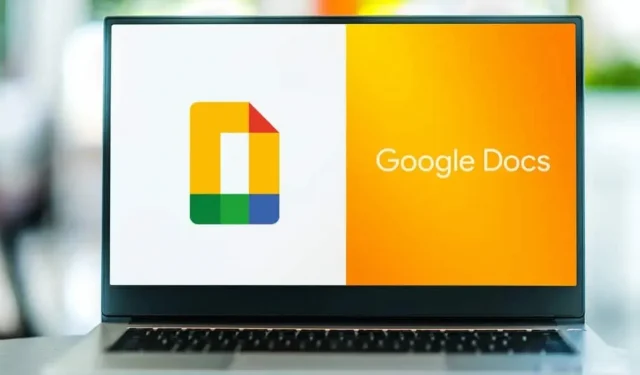
A interface do Google Docs mudou muito pouco desde o início do serviço. No entanto, suas características são diferentes. Aqui estão 10 dos novos produtos deste ano para teste.
Às vezes, pode parecer que o Google Docs está parado no tempo. A interface parece a mesma de 7 anos atrás. E, de qualquer forma, que inovações reais podemos realmente esperar do software de processamento de texto? Acontece que existem muitas áreas para melhoria. Além de corrigir bugs, o Google frequentemente adiciona novos recursos. 2022 não é exceção. Aqui estão 10 que valem a pena tentar.
Ativar navegação sem páginas
O Google Docs é uma ferramenta de colaboração online, mas os documentos ainda são divididos em páginas A4 por padrão. Isso é perfeitamente aceitável se você estiver escrevendo algo que vai imprimir, mas se não, você pode desabilitar esse recurso para escrever em um documento “sem páginas”.
Vá para Arquivo > Configuração de página e selecione a guia Sem páginas. Clique no botão “OK” e verifique se a opção “Definir como padrão” está ativada.
Experimente o atalho de menu “@”
O Google Docs é inspirado no Notion, o que é bom. Se você não gosta de procurar funções ou diferentes itens de menu, pressione a tecla “@” para ver uma lista de menus, opções e funções disponíveis.
Escreva e-mails longos no Google Docs
O Google Docs agora está totalmente integrado ao Gmail. Pode parecer estranho, mas o documento é perfeito para escrever e-mails longos. Se você precisar escrever um e-mail desse tipo, pode ser muito conveniente.
Pressione a tecla “@” e use a opção “Rascunho de e-mail” na seção “Geral”. Digite seu endereço de e-mail, endereço do destinatário e muito mais. Quando estiver pronto, clique no botão Gmail para enviar um e-mail no aplicativo Gmail.
Os modelos tornam as tabelas mais fáceis
Ninguém gosta de criar tabelas do zero, e o Google entende isso. O Google Docs agora oferece quatro modelos diferentes prontos para uso. Apenas quatro, é claro, mas na maioria dos casos isso será suficiente.
Vá para Inserir > Tabela > Modelos de tabela e selecione seu modelo.
Melhore as tabelas com menus suspensos
Falando em tabelas, o Google Docs agora permite criar menus pré-configurados. Por exemplo, se você usa o Google Docs para gerenciamento de projetos, os menus suspensos são úteis nas tabelas.
Vá para Inserir > Menu suspenso ou use a ferramenta @Lista suspensa para adicionar rapidamente esse menu. Você verá uma janela pop-up para personalizar o título e as opções.
Crie listas de verificação no Google Docs
Se você usa o Google Docs para colaboração ou para seus projetos pessoais, não há necessidade de mudar para o Google Tasks ou outro aplicativo de lista de verificação.
Clique no botão Checklists no menu ou use a função “@” para inserir um checklist.
Melhore seu documento com um resumo
O Google Docs pode gerar automaticamente um sumário.
Clique no botão “Resumo” e clique em “Mais” ao lado da seção “Resumo” para adicionar um resumo.
Adicione uma Marca D’água
Se você deseja proteger seu trabalho ou apenas deseja que outras pessoas saibam que seu trabalho é seu, você pode adicionar uma marca d’água a qualquer documento.
Você só precisa garantir que a exibição do documento esteja definida como “sem páginas”. Em seguida, vá para Inserir > Marca d’água e use as configurações especiais para configurar uma marca d’água com texto ou imagem.
Escreva ou responda com emoticons
Se você estiver editando um documento longo, às vezes uma reação de emoji pode dizer tudo. Destaque a parte e procure o novo botão Emoji ao lado do botão Comentar. Você pode encontrar o emoticon desejado.
Você também pode adicionar emoji a um documento usando o botão “@”. Digite “@emoji” no documento, pressione Enter e você verá uma lista de emojis disponíveis.
Iniciar uma reunião no Google Docs
A integração do Google Meet agora inclui o Google Docs. Você encontrará o botão de reunião na parte superior de cada documento, ao lado do botão de compartilhamento. Este botão mostra seus próximos compromissos e encontra uma opção para criar rapidamente um novo link de compromisso.
Isso permite que você inicie rapidamente uma conversa com um de seus colaboradores. Você também pode compartilhar sua tela, se quiser.
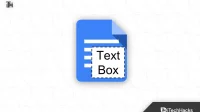
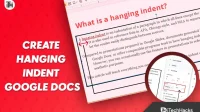
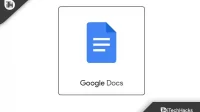
Deixe um comentário